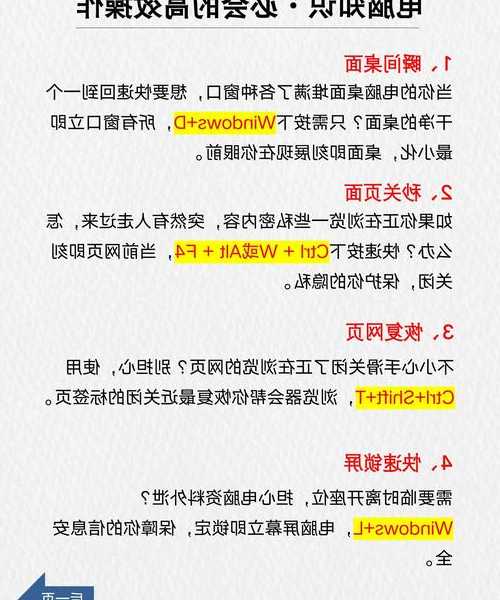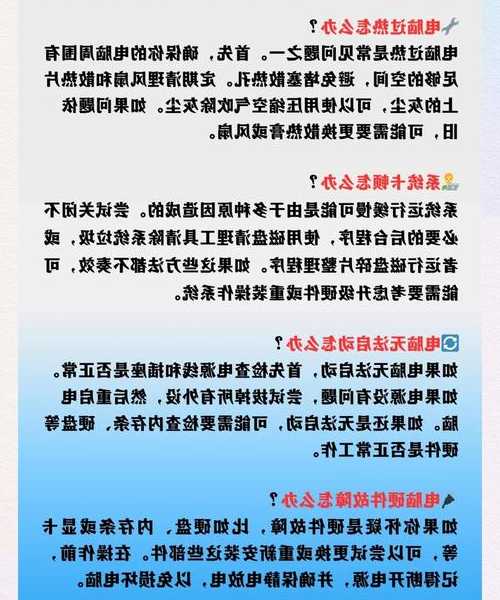别让驱动问题拖垮你的工作效率!这份Window7驱动终极指南请收好
嘿,朋友们!不知道你有没有遇到过这种情况:刚给电脑重装了心爱的Windows 7系统,结果发现显卡驱动没装好,屏幕分辨率低得可怜;或者打印机怎么都连接不上,都是驱动惹的祸。作为一名和Windows系统打了十几年交道的技术博主,今天我就来和大家聊聊
Window7驱动的那些事儿,让你彻底告别驱动烦恼!
为什么Window7驱动这么重要?
驱动是硬件和系统的"翻译官"
想象一下,你的电脑硬件是说各种"方言"的外国人,而Windows 7系统只会说"普通话"。这时候,
Window7驱动就扮演着翻译官的角色,让系统和硬件能够顺畅沟通。没有正确的驱动,再好的硬件也只能是个摆设。
实际工作中遇到的坑
我记得有一次帮朋友重装系统,装完后发现声卡驱动有问题,电脑完全没声音。朋友是做在线客服的,这下工作直接停摆了。后来排查发现,是驱动版本不兼容导致的。所以说,
Window7驱动安装真的不能马虎,特别是对于需要特定硬件支持的工作场景。
Window7驱动安装的几种正确姿势
方法一:使用Windows Update自动安装
这是最省心的
Window7驱动安装方法:
- 连接稳定的网络
- 打开控制面板→系统和安全→Windows Update
- 点击"检查更新",系统会自动识别缺失的驱动
- 选择可选更新中的驱动程序进行安装
这种方法特别适合新手,但有时候更新速度较慢,或者找不到最新的驱动版本。
方法二:官网下载手动安装
这是我最推荐的
Window7驱动安装方式,虽然步骤多了点,但最靠谱:
- 首先确定硬件型号(可以在设备管理器中查看)
- 访问硬件厂商的官方网站
- 在支持或下载页面找到对应型号的驱动
- 选择Windows 7版本下载
- 双击安装包按提示完成安装
各大品牌官网驱动下载指南
| 硬件类型 | 官网地址 | 注意事项 |
|---|
| 显卡驱动 | NVIDIA/AMD/Intel官网 | 注意区分台式机和笔记本版本 |
| 主板驱动 | 华硕/技嘉/微星官网 | 需要知道主板具体型号 |
| 声卡驱动 | Realtek/创新官网 | 集成声卡一般用Realtek |
方法三:使用驱动人生等专业工具
对于不太熟悉电脑操作的朋友,使用专业的
Window7驱动安装工具是个不错的选择。这些工具能够自动检测硬件型号,一键下载安装所有缺失驱动。不过要选择正规软件,避免下载到捆绑软件。
Window7驱动安装常见问题解决
驱动安装失败怎么办?
这是我被问得最多的问题之一。其实
Window7驱动安装失败通常有以下几个原因:
- 驱动版本与系统位数不匹配(32位 vs 64位)
- 驱动签名验证问题
- 系统文件缺失或损坏
- 安全软件拦截
实用解决技巧
遇到
Window7驱动安装失败时,可以尝试以下方法:
- 以管理员身份运行安装程序
- 暂时禁用驱动程序签名强制
- 关闭杀毒软件和防火墙
- 使用兼容模式运行安装程序
驱动冲突导致蓝屏的应急处理
有时候安装新驱动后会出现蓝屏,这时候需要进入安全模式:
- 重启电脑,在Windows启动前按F8
- 选择"安全模式"进入系统
- 在设备管理器中回滚或卸载问题驱动
- 重新安装稳定版本的驱动
专业用户的Window7驱动管理技巧
驱动备份与恢复
对于经常重装系统的用户,我强烈建议做好驱动备份。这样下次重装系统时,就能快速恢复所有驱动,大大节省时间。可以使用驱动精灵等工具的备份功能,或者手动备份C:\Windows\System32\drivers文件夹。
驱动版本选择策略
不是最新的驱动就是最好的!特别是对于
Window7驱动更新,我建议:
- 显卡驱动:如果不是玩游戏,建议使用经过WHQL认证的稳定版
- 主板驱动:使用主板厂商官网提供的最新版本
- 打印机驱动:尽量使用Windows Update提供的通用驱动
Window7驱动的长期维护建议
定期检查驱动更新
建议每3-6个月检查一次主要硬件的驱动更新,特别是显卡和主板驱动。但要注意,如果不是为了解决特定问题,不要盲目更新驱动。
建立自己的驱动库
我习惯将常用电脑的驱动整理成一个文件夹,分类存放。这样无论什么时候需要重装系统,都能快速找到需要的驱动。这个习惯让我在帮朋友修电脑时节省了大量时间。
写在最后
说了这么多,其实
Window7驱动管理并不复杂,关键是要掌握正确的方法和养成良好的习惯。记住几个要点:官网下载最可靠、定期备份很重要、遇到问题不要慌。希望今天的分享能帮你解决实际的驱动问题,让你的Windows 7系统运行得更加流畅!
如果你在
Window7驱动安装过程中遇到任何问题,欢迎在评论区留言,我会尽力帮你解答。毕竟,好的电脑使用体验,从正确的驱动开始!